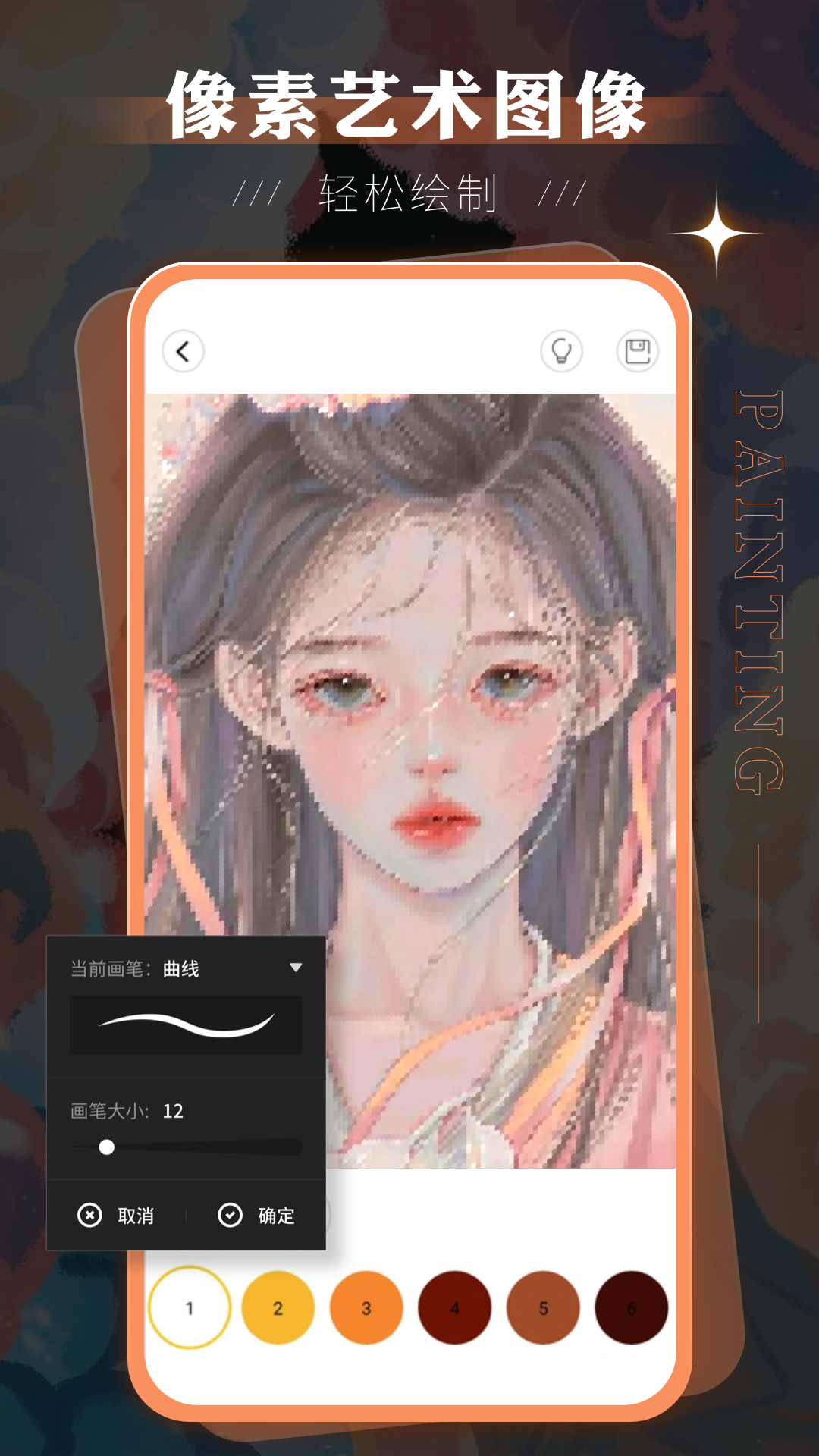
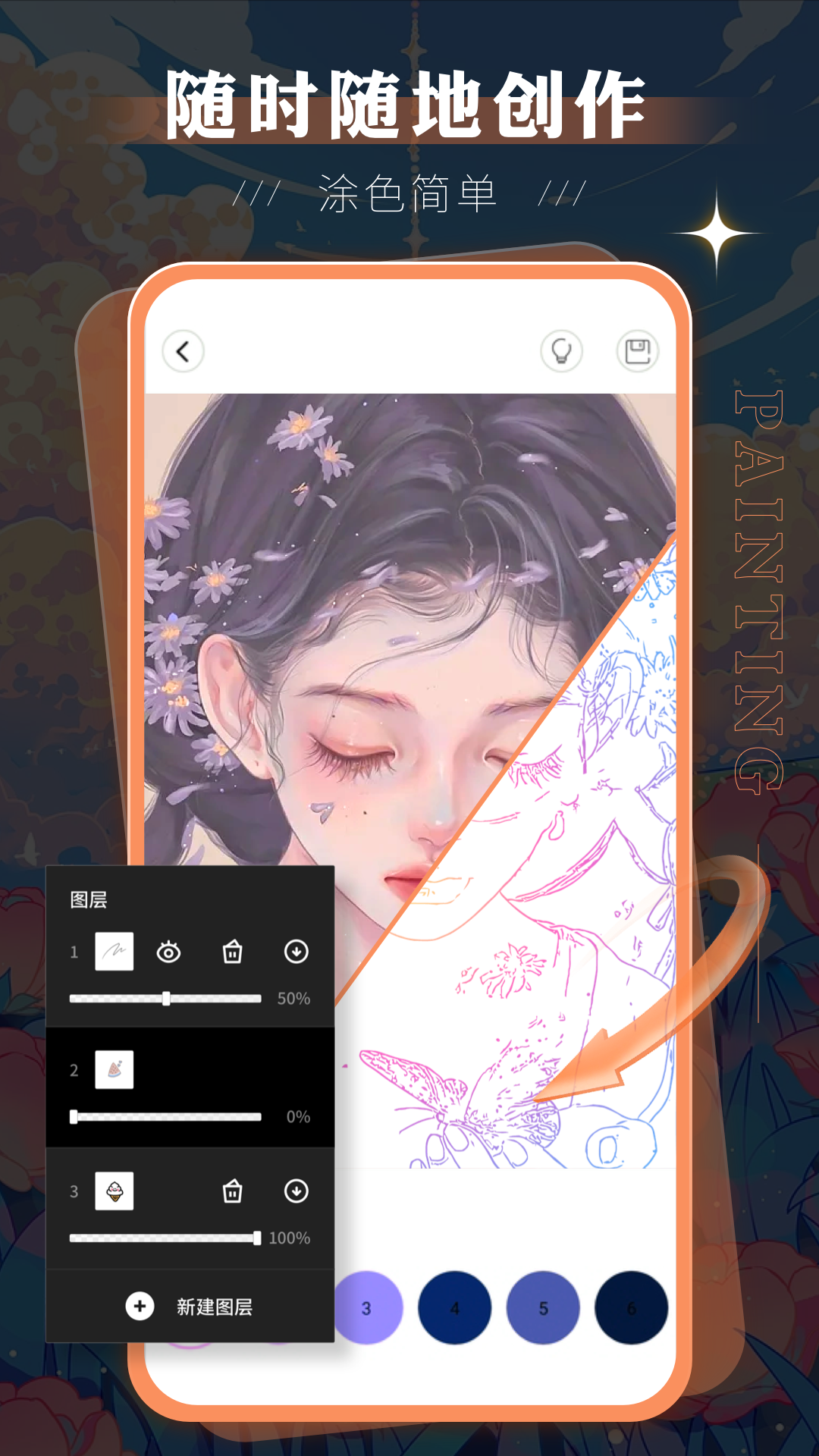
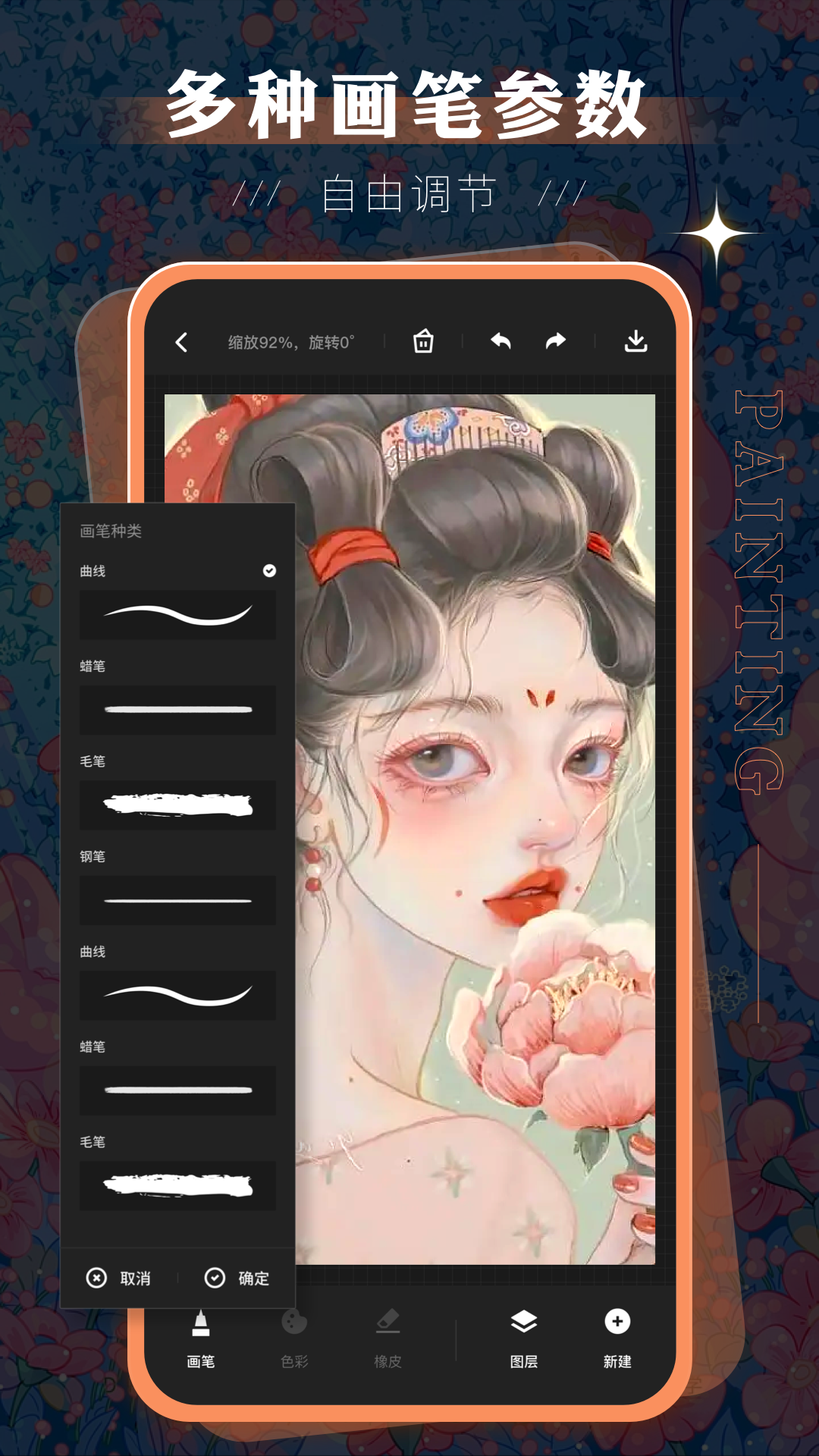
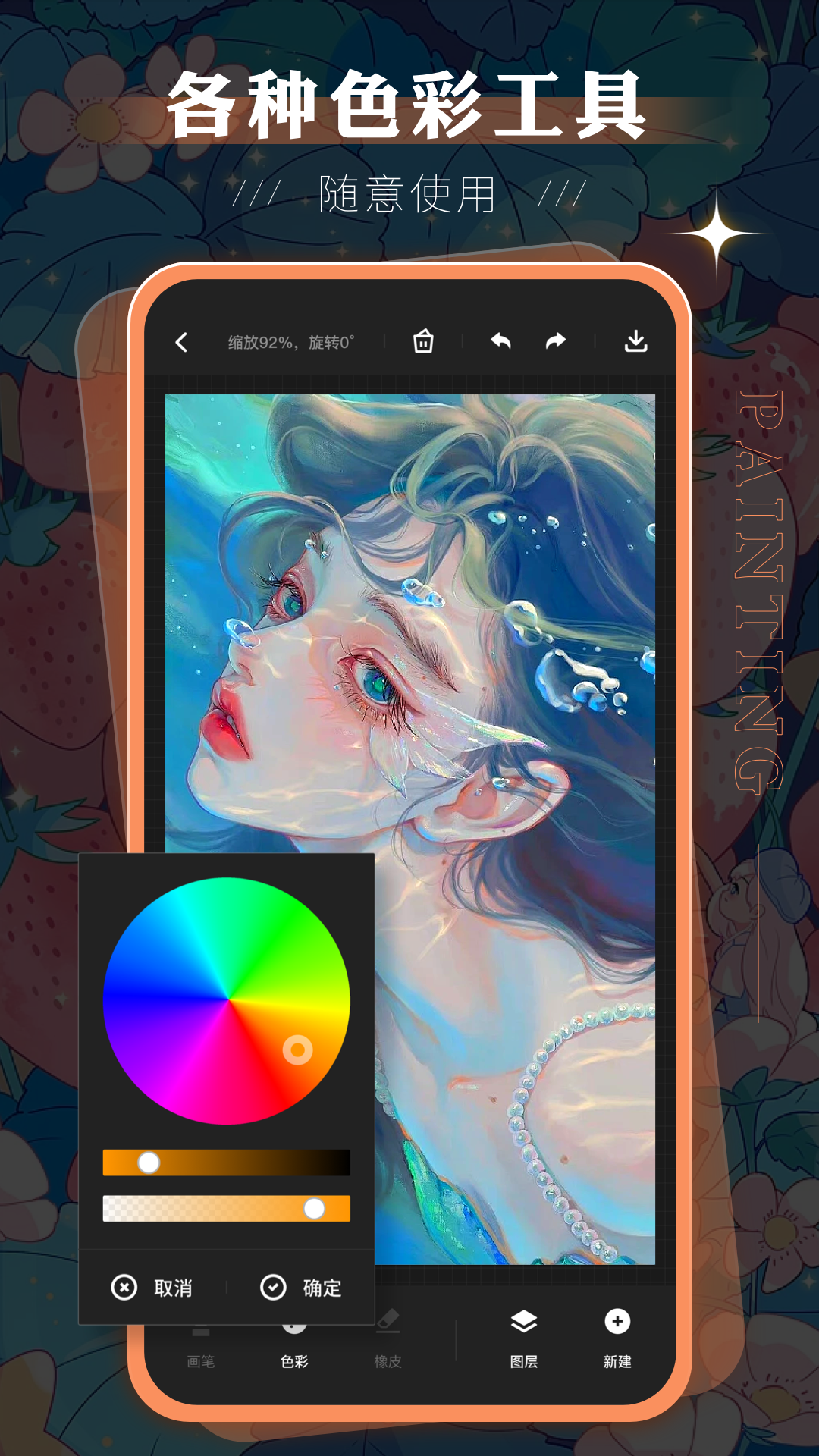

Sketchbook官方正版是一款专为平板电脑及兼容数码笔手写板用户量身打造的移动绘画应用,它深度融合了传统绘画的精髓与现代科技的便捷性。这款应用在设计、迭代、图像合成以及图形创作等领域展现出极高的应用价值,深受艺术家、设计师及绘画爱好者的青睐。
Sketchbook的核心魅力在于其强大的绘画工具箱,它汇集了多种模拟真实画笔质感的笔刷、丰富的色彩调板与纹理库,让用户能够随心所欲地探索各种绘画风格与技术。从细腻的水彩到粗犷的炭笔,从鲜艳的油画到淡雅的素描,一切尽在掌握之中。
除了基础的绘画工具外,Sketchbook还贴心地提供了多样化的设计辅助模板,包括线条稿、网格系统、图表分析、图像素材、日历规划、时间线展示、场景布局板以及页面排版方案等,这些模板极大地提升了创作效率与灵活性,帮助用户快速勾勒出心中所想,实现设计愿景。
尤为值得一提的是,Sketchbook以其卓越的绘画体验与直观简洁的用户界面设计著称。它模拟了真实的绘画手感,让用户在数字屏幕上也能感受到如同纸笔般的自然流畅。同时,界面布局清晰,功能操作简便,即便是绘画新手也能迅速上手,享受创作的乐趣。
此外,Sketchbook还具备强大的社交分享功能,用户只需一键操作,即可将得意之作轻松发布至各大社交媒体平台,与全球的艺术爱好者交流分享,收获点赞与灵感。这种即时的反馈机制不仅激发了用户的创作热情,也促进了艺术社区的繁荣发展。
1. 操作极致简化:本软件采用极简设计理念,操作流程直观易懂,即便是初次使用的用户也能迅速上手,享受无负担的创作乐趣。
2. 便捷分享功能:用户创作的每一幅作品都承载着独特的情感与故事,通过一键分享功能,用户可以轻松将作品传递给朋友或社交媒体上的粉丝,让更多人欣赏到您的艺术才华。
3. 安全本地保存:所有创作成果均支持本地保存,确保您的作品安全无忧,即使更换设备或遭遇意外情况,也能随时找回并继续您的创作之旅。
1. 灵活画布创建:提供多样化的画布尺寸选择,满足不同场景下的创作需求,无论是精细的插画还是宏大的场景,都能轻松驾驭。
2. 随时记录灵感:随时随地开启创作模式,无论是突如其来的灵感闪现还是日常生活的点滴感悟,都能通过画笔记录下来,让创作成为生活的一部分。
3. 图片融合创新:支持图片导入功能,用户可以将自己的照片或其他图像素材直接插入画布中,与手绘元素相结合,创造出独一无二的艺术作品。
1. 图层管理:强大的图层分组与管理功能,让创作过程更加井然有序。用户可以自由显示或隐藏图层,轻松调整图层顺序,实现复杂作品的精细控制。
2. 辅助工具:新建标尺与参考线功能,为细节处理提供精准指导,确保每一笔都精准到位。同时,锁定图层功能有效防止误操作,保护您的创作成果不受破坏。
3. 自定义笔刷:提供丰富的预设笔刷选择,并支持用户自定义笔刷参数,如半径、透明度等,满足多样化的创作需求,让您的作品更具个性与表现力。
4. 素描与涂鸦:无论是追求细腻素描的质感还是享受涂鸦上色的乐趣,本软件都能满足您的需求。通过丰富的色彩与笔触选择,轻松打造高品质的艺术作品。
1、首先进入sketchbook绘画软件中,新建草图,设置头像画布大小(微信头像为300x300)
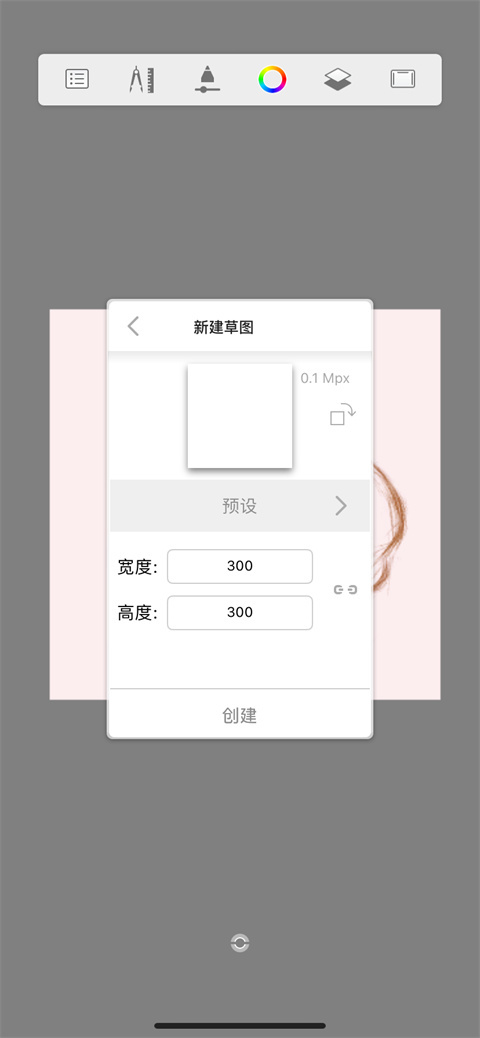
2、填充背景颜色,降低透明度。
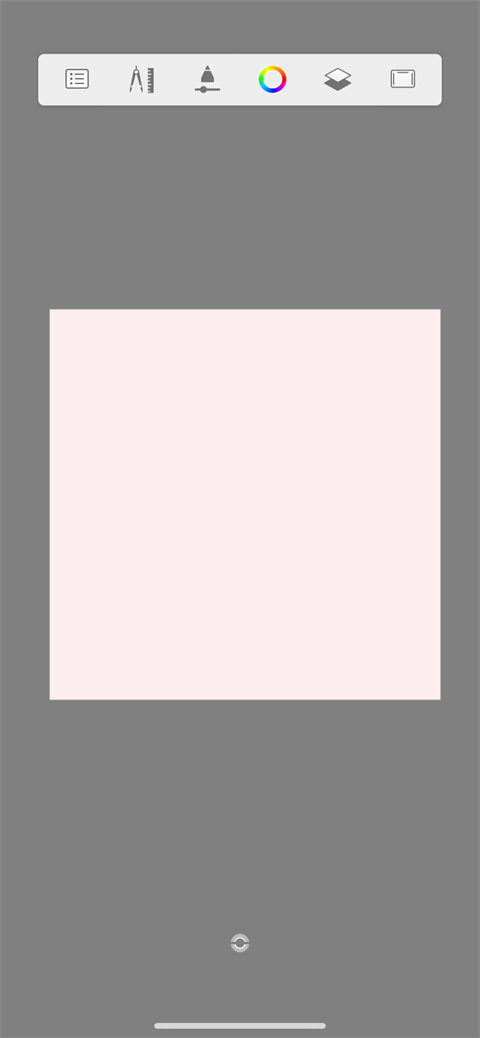
3、复制图层,选择主铅笔,画出图形大致轮廓。(画错可以撤回,或用橡皮擦掉)
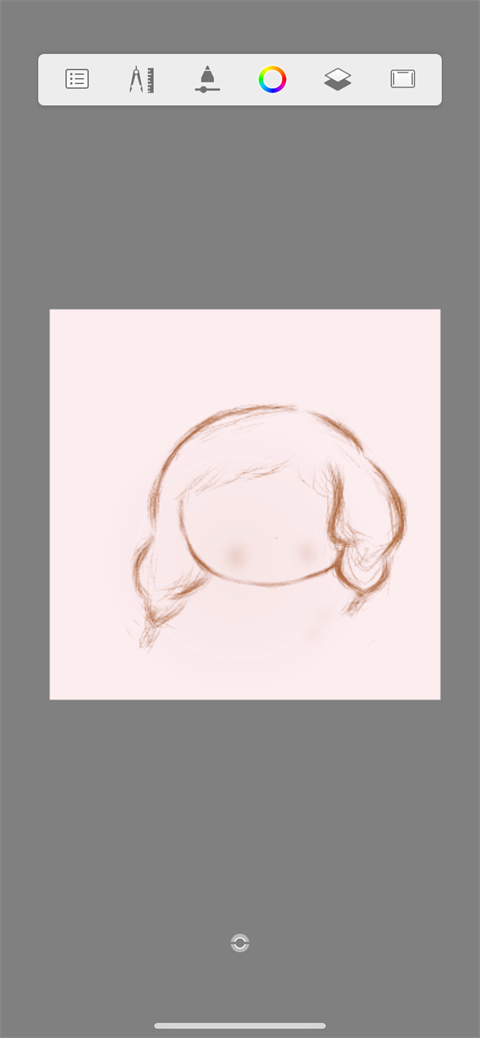
4、复制图层,根据脸部比例画上眼睛,脸颊选择喷溅画笔涂抹腮红,一个简单的头像就完成了。

最后,选择分享,存储图像就可以了,是不是非常的简单,快去试试吧!
Autodesk SketchBook是一款专业的画图自然画图软件,其手机版本软件更方便大家使用,让大家可以随心所欲的绘画创作。下图是一处神秘美景,除了树在外面还能看到树,以此图为基础进行创作,来看看怎么绘画吧!

打开sketchbook官方正版,选择左上角的菜单栏,点击“新建草图”;
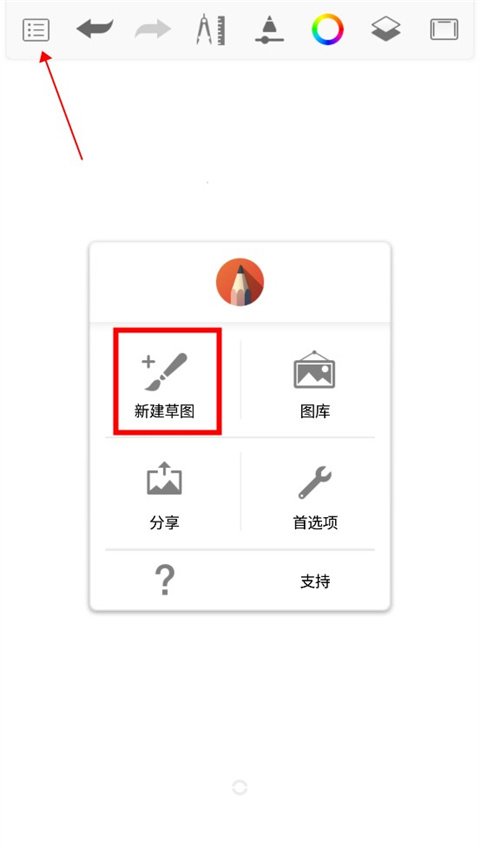
选择铅笔黑色想着树的形体按照生长方向随意的画几颗树,围栏,地平线
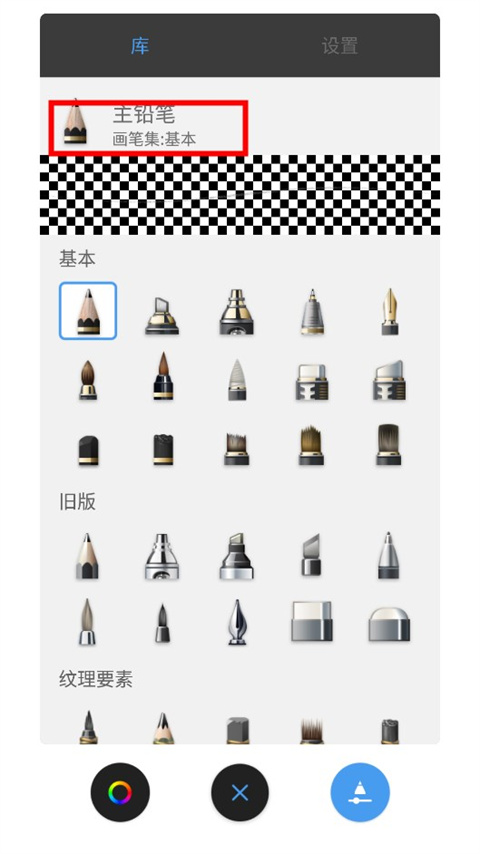
点中间最下方那个圆点,出来各种工具再点右上角那个两张纸叠在一起的图标<图层>。出来一条工具条,最左侧“+”是添加图层,然后其右侧是向下合并图层,中间是这个图层的透明度,再右写正常的是图层效果(自己做各种测试来了解它),后面是删除图层。图层上下顺序只要按住右侧栏目的图层上下拖动就可以了,
不用图层一样可以画出各种画,但是既然有了它那你就应该用,PHOTOSHOP最强大的就是图层功能,他就像幻灯片的一张张图--画在玻璃上的图,一部分画的显示实体然后再叠一个玻璃画其他东西,每层都可以移动,现在大部分的绘画卡通都是这样做的,画一个场景,然后几个卡通人在动其实他们人来回懂下面一层的场景是固定的,这样就省了很多画副。
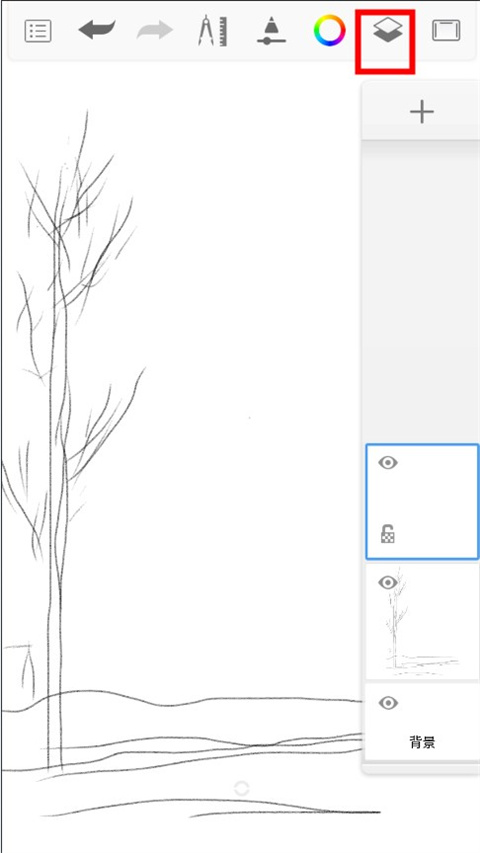
按“+”新建一个图层然后拖住移动到下面
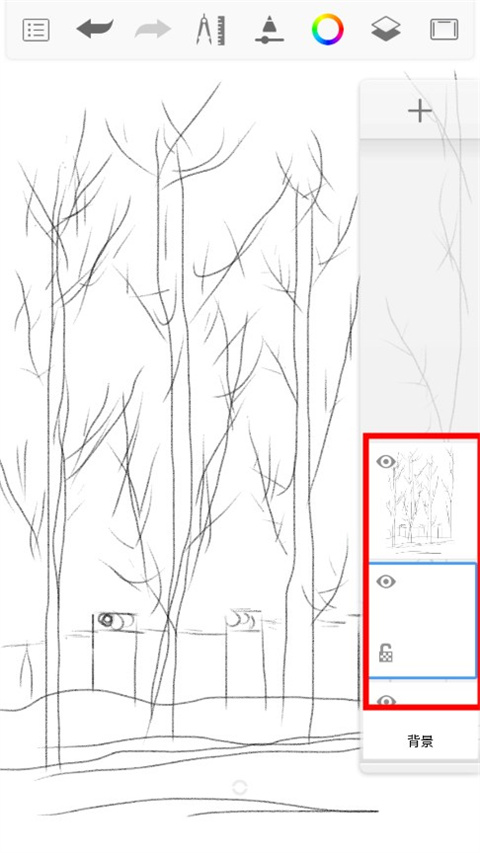
点工具选择油漆桶工具点最上面那个画笔一样的工具细节调整,里面有各种画笔,以及画笔大小透明度,各种颜色(多用多了解)选颜色调成天蓝色
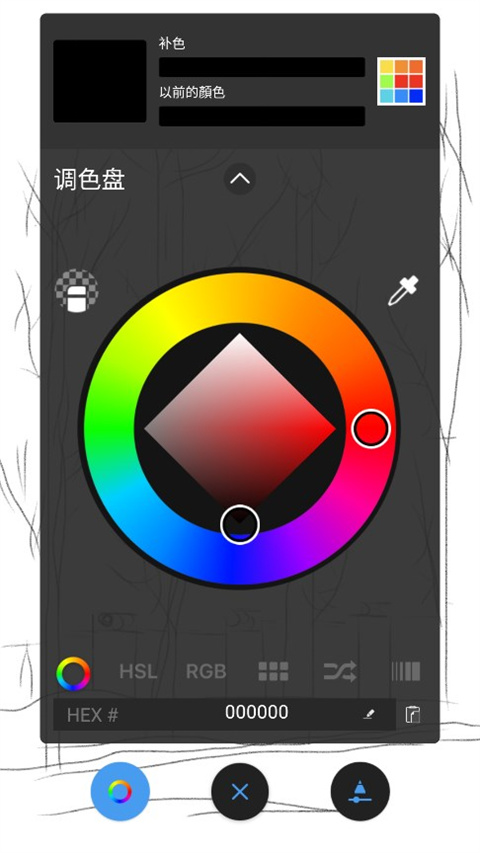
在我们刚才新建立的图层的空白画面处点一下,油漆桶工具就把背景涂成天蓝色了
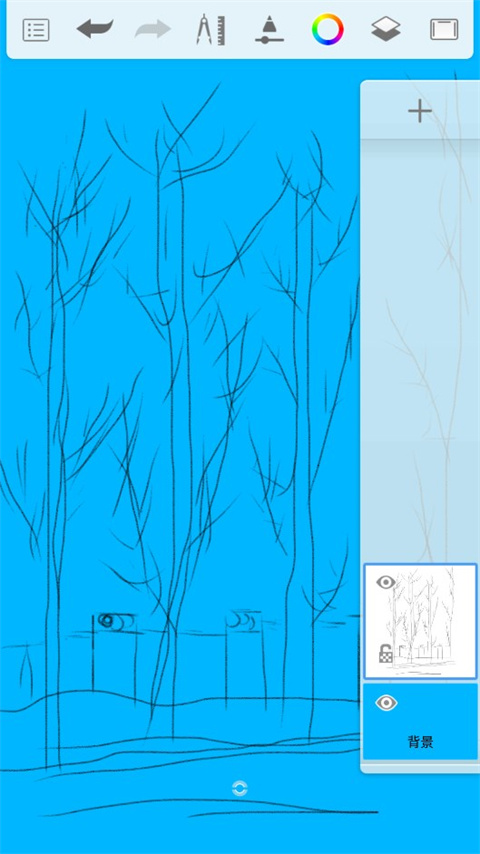
换边缘模糊的喷笔,颜色白色,给些透明度,笔触尽量大一些,画云
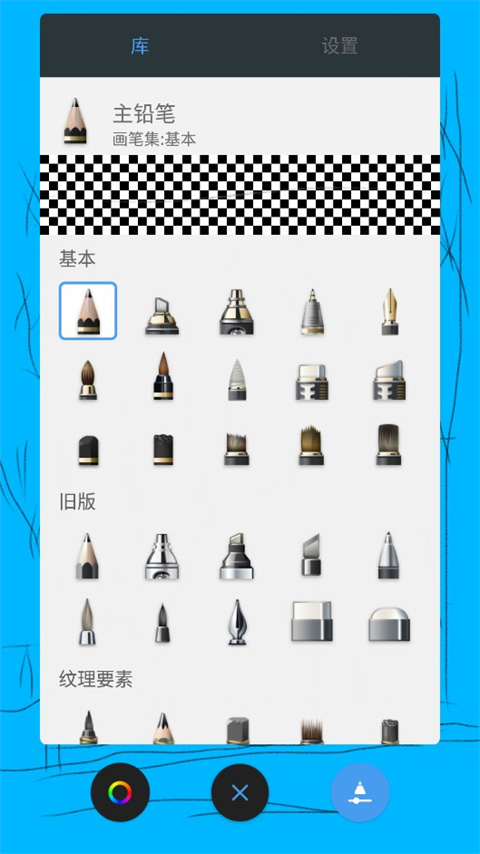
换成默认画笔,或者其他边缘硬实的笔,并且新建立个图层用熟褐色画树干
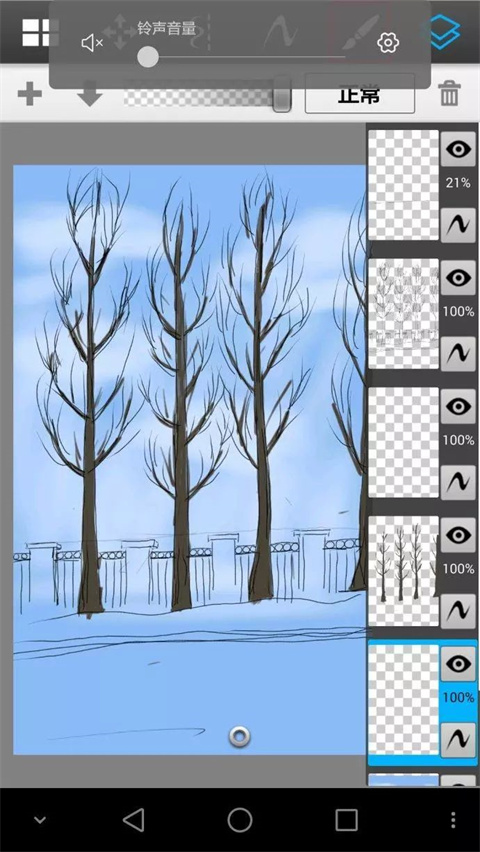
同样的画树叶、围栏、地面、远树。
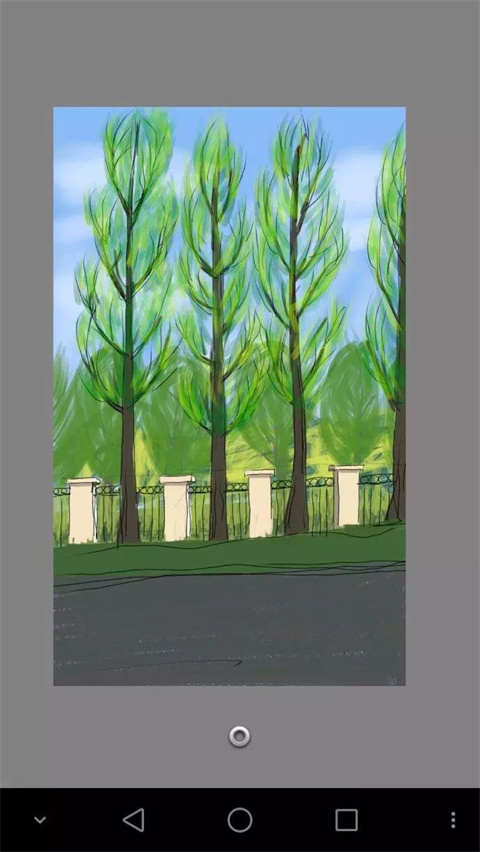
尽量多的按照类别分图层,但是这个软件手机版只有16个图层,把刚才的远树从新用喷笔画模糊了些,近树树叶透明然后下面介绍另外一种笔加细节
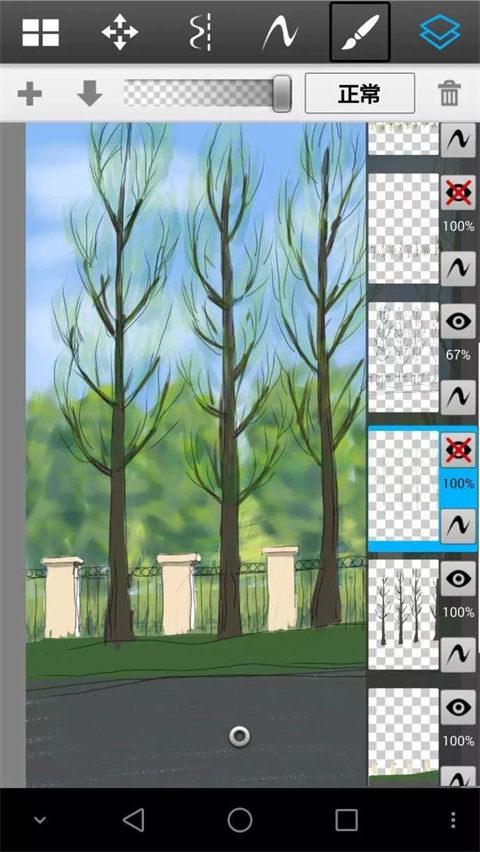
这层是树干加了亮部颜色让它更饱满有体积
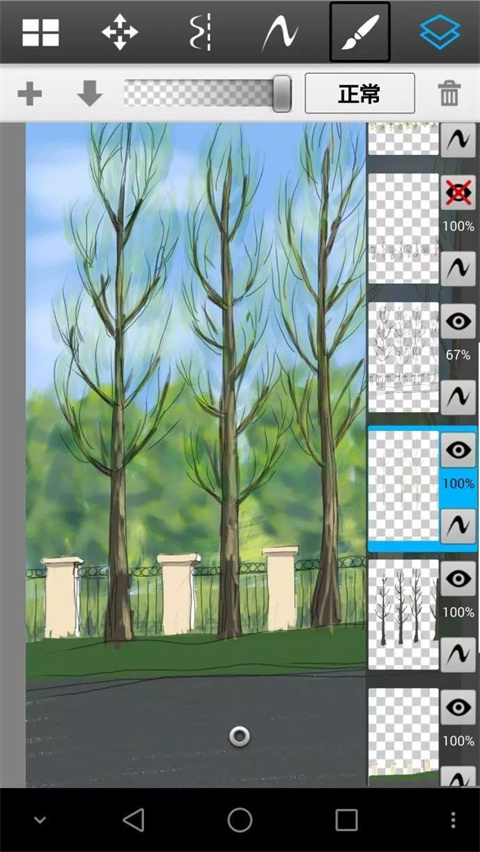
树和围栏上的爬藤,其实画这个场景就是因为这里的爬藤感动了我,那时候四月初,树叶刚刚出芽,爬藤上枯叶残存,嫩叶却已布满,它的生命力感染我留下了这个景象,只是画画停停,那么久也没有画完
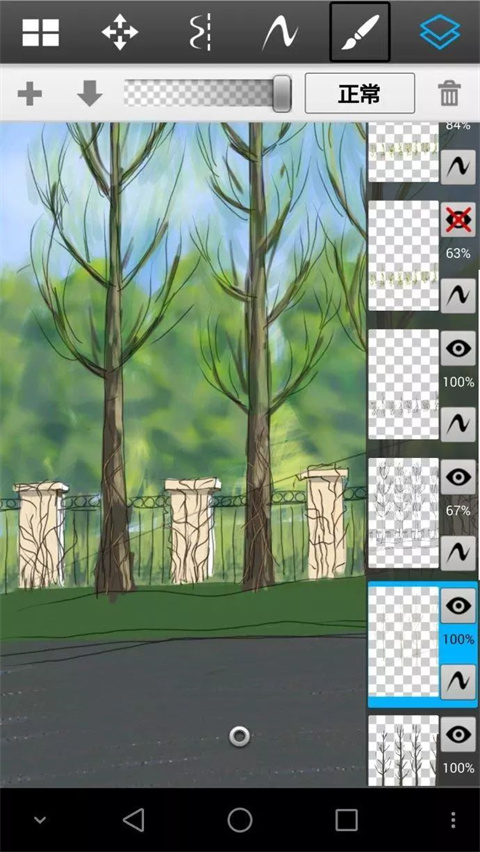
注意用两三种深浅的颜色来画。
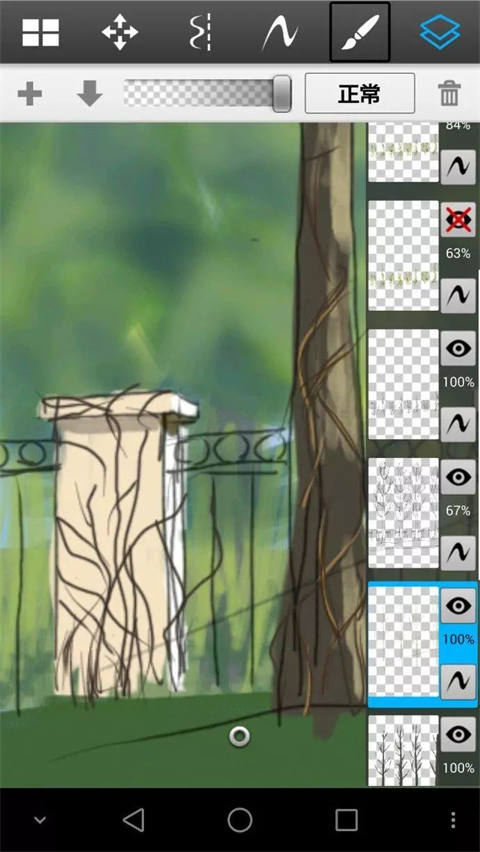
换画树叶的画笔,有点自由排列意味的画笔。各种树叶都是用这个画笔画的,有了它画树叶很方便。 爬藤叶子:
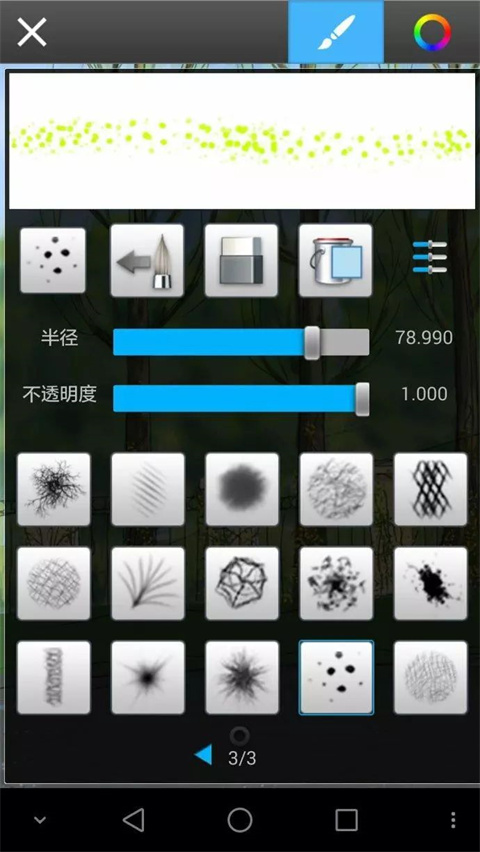
多来几种颜色,注意各种层次位置符合你观察的自然。
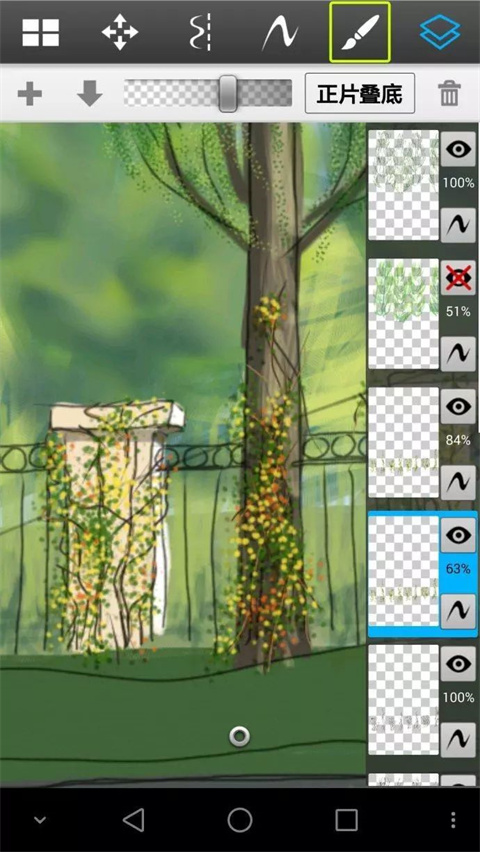
树叶和灌木花草
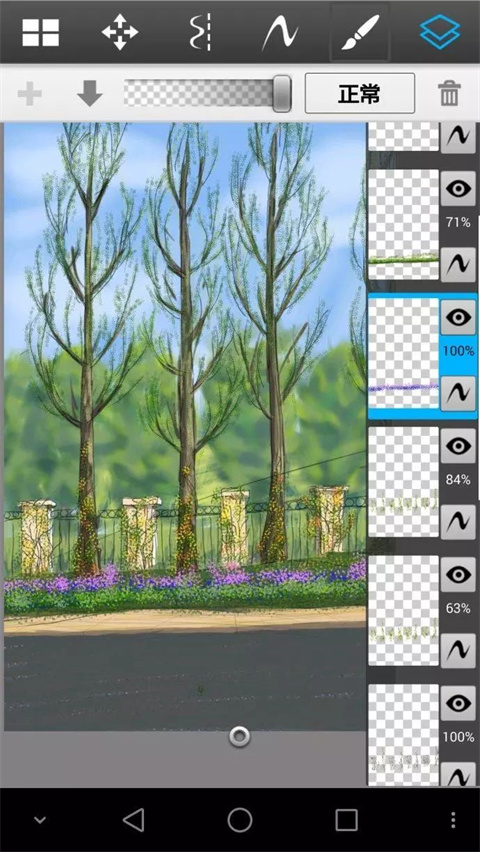
又加了一层围栏后面的高灌木,完成啦!以上就是sketchbook的绘画教程了,看着是不是不难呢?快去试试吧!
1、软件橡皮擦在笔的标志里,这里可以选择画笔,橡皮擦,透明度大小,半径大小;
2、画笔一框有许多款式的画笔和花纹,两种橡皮擦,还有各种铅笔供你选择;
3、半径条正上方的标志是选择上一次使用的画笔或者橡皮擦或者花纹;
4、偏右上角的标志可以对半径,不透明度,和间距的详细调整,各分为最大值和最小值;
5、半径条左上方的标志是显示当前使用的画笔,橡皮擦或者花纹。
 PojavLauncher启动器最新版v20240709-045018
153.0M / 中文08-27
PojavLauncher启动器最新版v20240709-045018
153.0M / 中文08-27
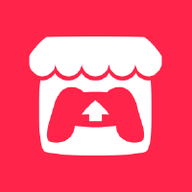 itch.io平台客户端v1安卓版
20.7M / 中文08-26
itch.io平台客户端v1安卓版
20.7M / 中文08-26
 BOSS直聘app最新版v12.150安卓版
118.4M / 中文08-26
BOSS直聘app最新版v12.150安卓版
118.4M / 中文08-26
 校园女生模拟器官方正版2024(SchoolGirls Simulator)1
102.4M / 中文08-23
校园女生模拟器官方正版2024(SchoolGirls Simulator)1
102.4M / 中文08-23
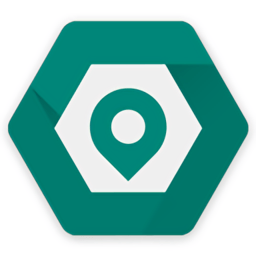 Fake Location官方版1.3.2.2
21.1M / 中文08-23
Fake Location官方版1.3.2.2
21.1M / 中文08-23
 蔚蓝档案国际服最新版(Blue Archive)v1.66.295612官方
112.9M / 中文08-22
蔚蓝档案国际服最新版(Blue Archive)v1.66.295612官方
112.9M / 中文08-22
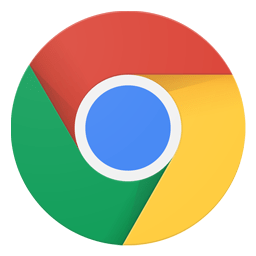 Chrome谷歌浏览器安卓下载2024官方版v127.0.6533.103手
249.5M / 中文09-22
Chrome谷歌浏览器安卓下载2024官方版v127.0.6533.103手
249.5M / 中文09-22
 SAKURA SchoolSimulator樱花校园模拟器v1.042.03最新版
292.9M / 中文08-19
SAKURA SchoolSimulator樱花校园模拟器v1.042.03最新版
292.9M / 中文08-19
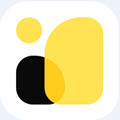 组件岛Widget Island最新版v1.3.6.4安卓版
68.7M / 中文08-17
组件岛Widget Island最新版v1.3.6.4安卓版
68.7M / 中文08-17
 光遇国际服sky最新版本v0.26.3 (279033)安卓版
1.51G / 中文08-16
光遇国际服sky最新版本v0.26.3 (279033)安卓版
1.51G / 中文08-16
 Temu拼多多国际版app官方下载最新版v2.61.0
网络购物 / 267.8M
下载
1
Temu拼多多国际版app官方下载最新版v2.61.0
网络购物 / 267.8M
下载
1
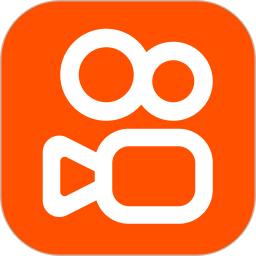 快手app官方正版v12.7.20.38014安卓版
影音媒体 / 120.5M
下载
2
快手app官方正版v12.7.20.38014安卓版
影音媒体 / 120.5M
下载
2
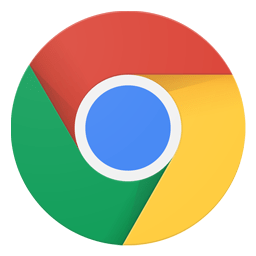 Chrome谷歌浏览器安卓下载2024官方版v127.0.6533.103手机版
手机工具 / 249.5M
下载
3
Chrome谷歌浏览器安卓下载2024官方版v127.0.6533.103手机版
手机工具 / 249.5M
下载
3
 youku优酷国际版APPv11.0.68
影音媒体 / 91.4M
下载
4
youku优酷国际版APPv11.0.68
影音媒体 / 91.4M
下载
4
 weverse最新版本2024v2.20.0安卓版
生活应用 / 184.6M
下载
5
weverse最新版本2024v2.20.0安卓版
生活应用 / 184.6M
下载
5
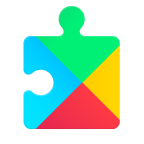 谷歌框架下载官方正版v24.32.33 (040400-662265838)
手机工具 / 130.4M
下载
6
谷歌框架下载官方正版v24.32.33 (040400-662265838)
手机工具 / 130.4M
下载
6
 风度软件库app安卓版1.0.1手机版
手机工具 / 24.0M
下载
7
风度软件库app安卓版1.0.1手机版
手机工具 / 24.0M
下载
7
 云闪付app官方最新版v10.1.1免费版
金融理财 / 116.0M
下载
8
云闪付app官方最新版v10.1.1免费版
金融理财 / 116.0M
下载
8
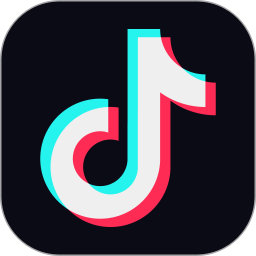 抖音app官方免费下载安装最新版v31.1.0
影音媒体 / 232.4M
下载
9
抖音app官方免费下载安装最新版v31.1.0
影音媒体 / 232.4M
下载
9
 汽水音乐下载免费版v11.4.0官方版
影音媒体 / 131.6M
下载
10
汽水音乐下载免费版v11.4.0官方版
影音媒体 / 131.6M
下载
10
25.5M / 12-03
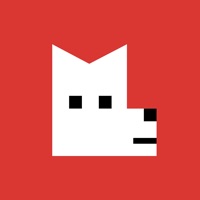 立即下载
立即下载
1.0M / 11-29
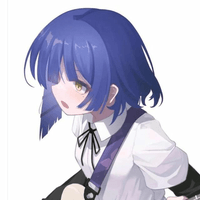 立即下载
立即下载
20.4M / 11-29
 立即下载
立即下载
13.3M / 11-29
 立即下载
立即下载
22.8M / 11-29
 立即下载
立即下载
49.7M / 11-29
 立即下载
立即下载
41.6M / 11-27
 立即下载
立即下载
15.5M / 11-25
 立即下载
立即下载
105.9M / 11-22
 立即下载
立即下载
23.7M / 11-22
 立即下载
立即下载
83.6M / 11-22
 立即下载
立即下载
34.9M / 11-22
 立即下载
立即下载
31.9M / 12-05
 立即下载
立即下载
140.6M / 12-03
 立即下载
立即下载
92.3M / 12-03
 立即下载
立即下载
101.9M / 12-02
 立即下载
立即下载
173.4M / 12-02
 立即下载
立即下载
121.2M / 11-26
 立即下载
立即下载
74.9M / 11-08
 立即下载
立即下载
102.7M / 11-08
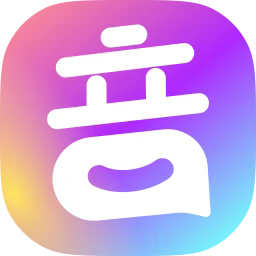 立即下载
立即下载
131.9M / 11-07
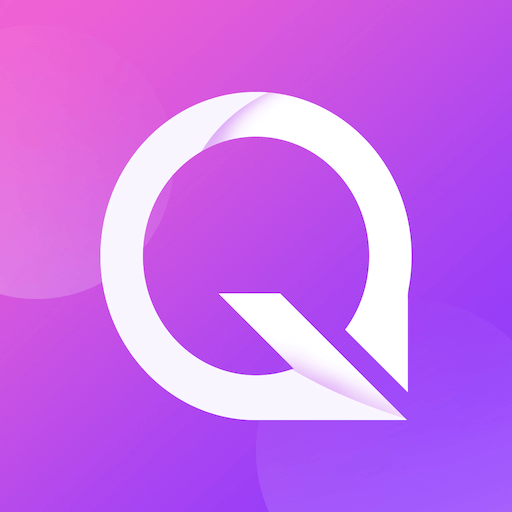 立即下载
立即下载
91.1M / 11-07
 立即下载
立即下载
100.1M / 10-22
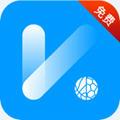 立即下载
立即下载
122.0M / 10-14
 立即下载
立即下载
188.7M / 12-04
 立即下载
立即下载
68.0M / 12-04
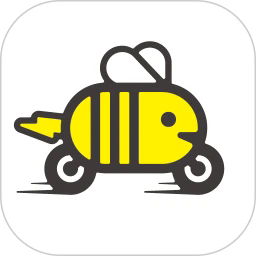 立即下载
立即下载
119.1M / 12-03
 立即下载
立即下载
158.1M / 12-03
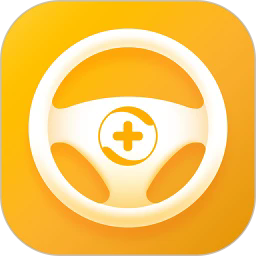 立即下载
立即下载
98.0M / 12-02
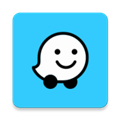 立即下载
立即下载
41.0M / 11-29
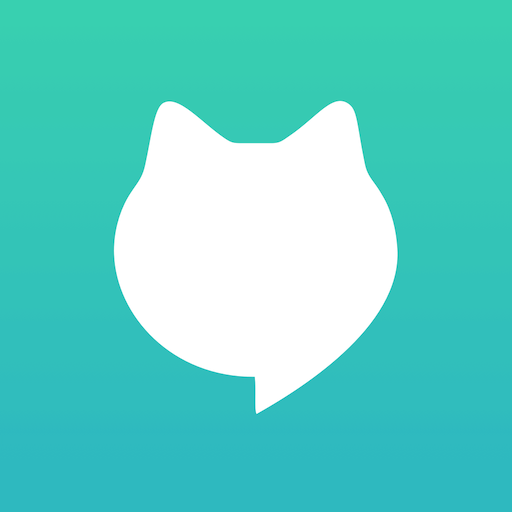 立即下载
立即下载
86.3M / 11-29
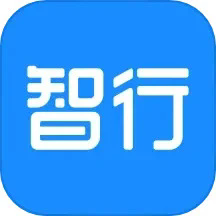 立即下载
立即下载
53.7M / 11-26
 立即下载
立即下载
124.3M / 11-26
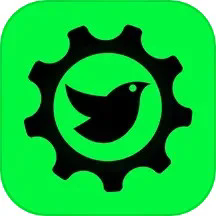 立即下载
立即下载
54.8M / 11-22
 立即下载
立即下载
261.3M / 11-22
 立即下载
立即下载
70.2M / 11-21
 立即下载
立即下载
59.9M / 12-05
 立即下载
立即下载
66.3M / 12-05
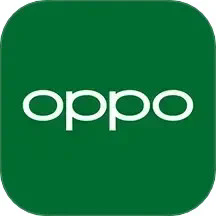 立即下载
立即下载
18.7M / 12-04
 立即下载
立即下载
38.1M / 12-04
 立即下载
立即下载
14.0M / 12-03
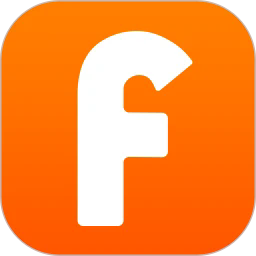 立即下载
立即下载
53.6M / 12-03
 立即下载
立即下载
46.2M / 12-02
 立即下载
立即下载
35.7M / 12-02
 立即下载
立即下载
84.0M / 11-29
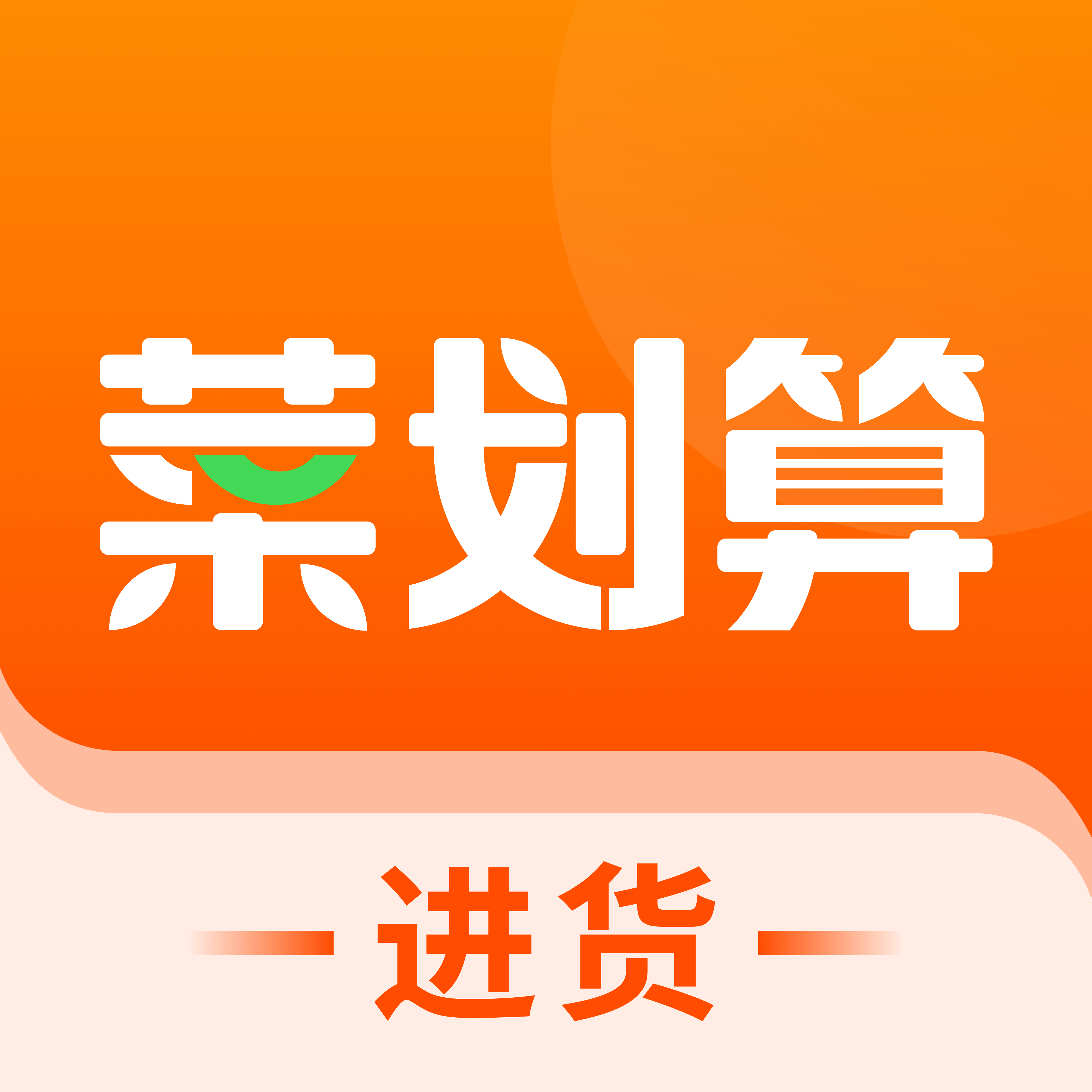 立即下载
立即下载
35.7M / 11-29
 立即下载
立即下载
80.0M / 11-28
 立即下载
立即下载
54.1M / 11-28
 立即下载
立即下载
93.7M / 12-05
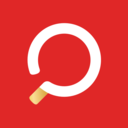 立即下载
立即下载
64.6M / 12-04
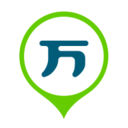 立即下载
立即下载
43.3M / 12-04
 立即下载
立即下载
33.8M / 12-04
 立即下载
立即下载
35.9M / 12-03
 立即下载
立即下载
208.3M / 12-02
 立即下载
立即下载
225.0M / 12-02
 立即下载
立即下载
83.1M / 11-30
 立即下载
立即下载
38.6M / 11-30
 立即下载
立即下载
355.1M / 11-30
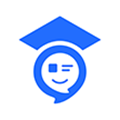 立即下载
立即下载
189.8M / 11-28
 立即下载
立即下载
150.9M / 11-28
 立即下载
立即下载
99.5M / 12-05
 立即下载
立即下载
87.7M / 12-05
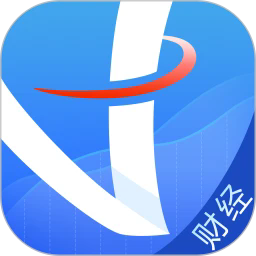 立即下载
立即下载
132.9M / 12-03
 立即下载
立即下载
86.2M / 12-03
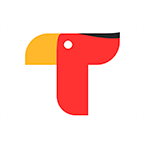 立即下载
立即下载
53.0M / 12-03
 立即下载
立即下载
83.5M / 12-02
 立即下载
立即下载
103.2M / 12-02
 立即下载
立即下载
5.5M / 11-22
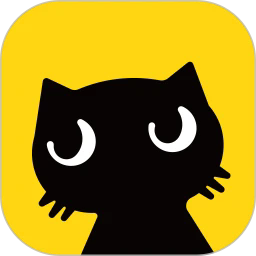 立即下载
立即下载
30.7M / 11-22
 立即下载
立即下载
87.0M / 11-21
 立即下载
立即下载
72.7M / 11-19
 立即下载
立即下载
12.6M / 11-19
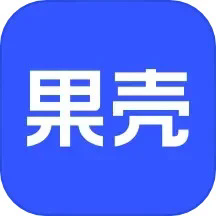 立即下载
立即下载
82.0M / 12-06
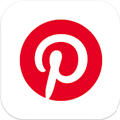 立即下载
立即下载
110.3M / 12-05
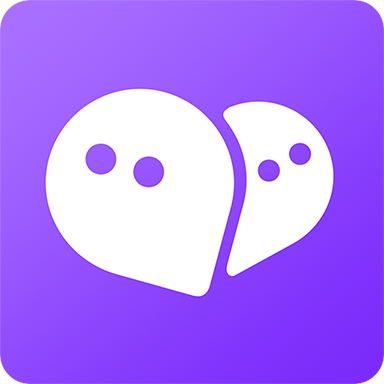 立即下载
立即下载
121.8M / 12-05
 立即下载
立即下载
68.3M / 12-05
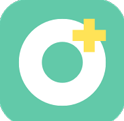 立即下载
立即下载
8.9M / 12-05
 立即下载
立即下载
37.2M / 12-05
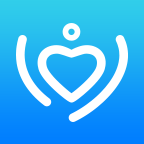 立即下载
立即下载
28.5M / 12-05
 立即下载
立即下载
109.4M / 12-05
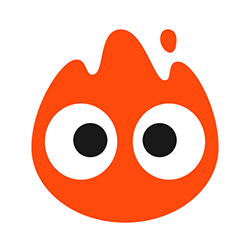 立即下载
立即下载
60.2M / 12-05
 立即下载
立即下载
95.8M / 12-04
 立即下载
立即下载
3.8M / 12-04
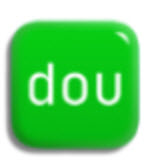 立即下载
立即下载
94.9M / 12-03
 立即下载
立即下载